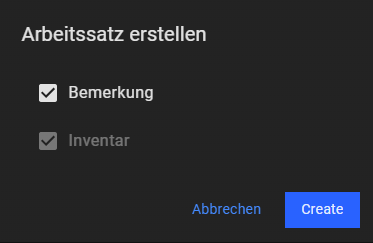Erstellen eines Arbeitssatzes
Um mit der Arbeit zu beginnen, können Benutzer zur Detailseite des Datensatzes navigieren, indem sie den gewünschten Datensatz mit dem Status "Ausstehend" öffnen und auf die Schaltfläche "+ Arbeitssatz erstellen" klicken.
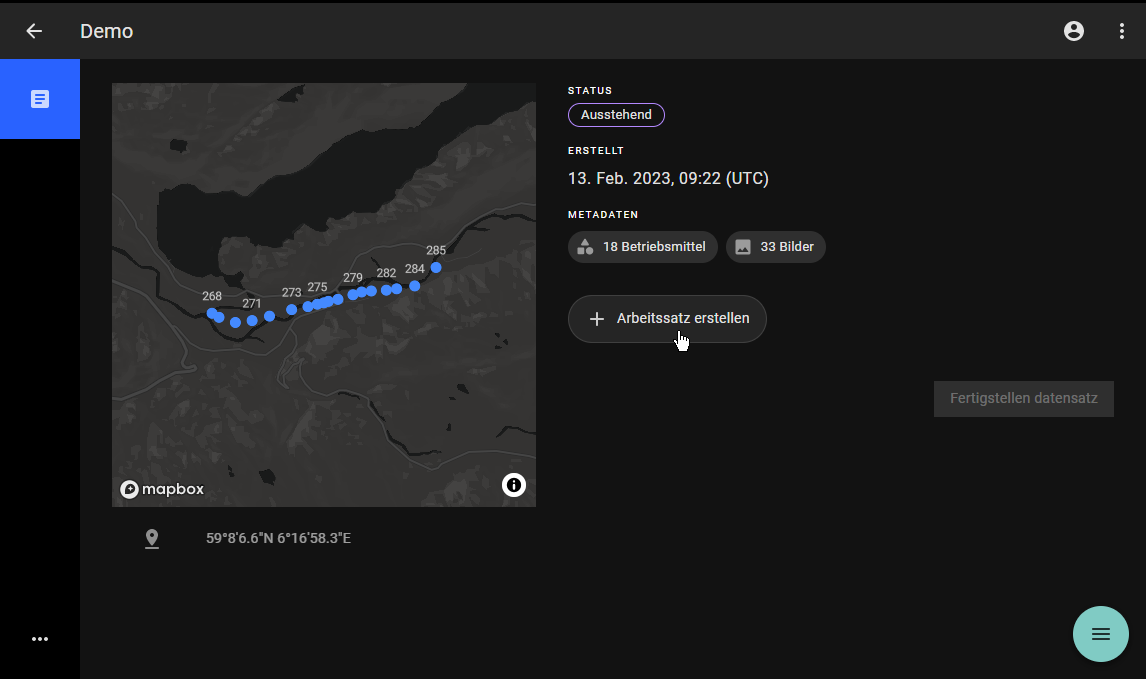
Erstellen eines Arbeitssatzes
-
Klicken Sie auf die Schaltfläche "+ Arbeitssatz erstellen", um das Fenster "Arbeitssatz erstellen" zu öffnen.
-
Standardmäßig ist das Kontrollkästchen für einen Bemerkungs-Arbeitssatz aktiviert.
- Benutzer können mit dem Hinzufügen von Komponenten beginnen, indem sie ein Inventar-Arbeitssatz erstellen. Dazu wählen Sie stattdessen "Inventar".
- Benutzer können in derselben Betriebsmittel-Ansicht eine Beobachtung registrieren und ein Inventar hinzufügen, indem sie sowohl die Option "Beobachtung" als auch "Inventar" auswählen.
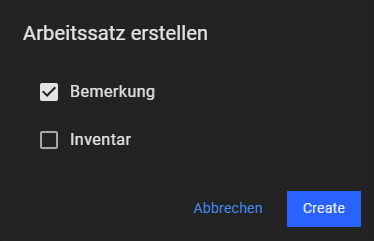
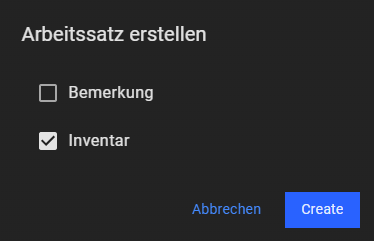
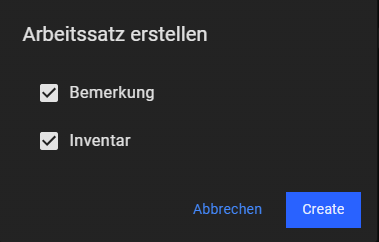
- Klicken Sie auf den "Erstellen"-Button und ein Arbeitsauftrag wird generiert. Um die Inspektion zu beginnen, erstellen Sie Aufgaben und weisen Sie diese den entsprechenden Mitarbeitern zu. Weitere Informationen finden Sie unter: Erstellen und Zuweisen einer Aufgabe.
Manchmal sind nicht alle Bilder mit den entsprechenden Betriebsmitteln verknüpft. Vor Beginn der Inspektion können Benutzer die nicht verknüpften Bilder überprüfen und verknüpfen. Weitere Informationen dazu finden Sie unter Bildverknüpfung.
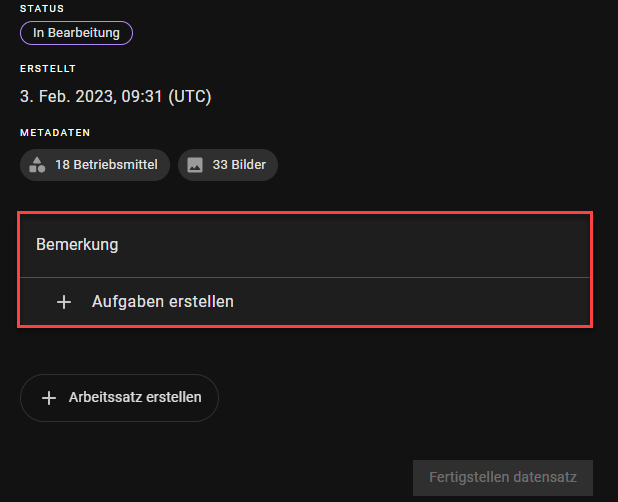
Nachdem der Arbeitssatz erstellt wurde, ändert sich der Status des Datensatzes zu "In Bearbeitung".
Hinweis: Wenn der andere Arbeitssatz bereits erstellt wurde, ist das entsprechende Kontrollkästchen aktiviert und deaktiviert.